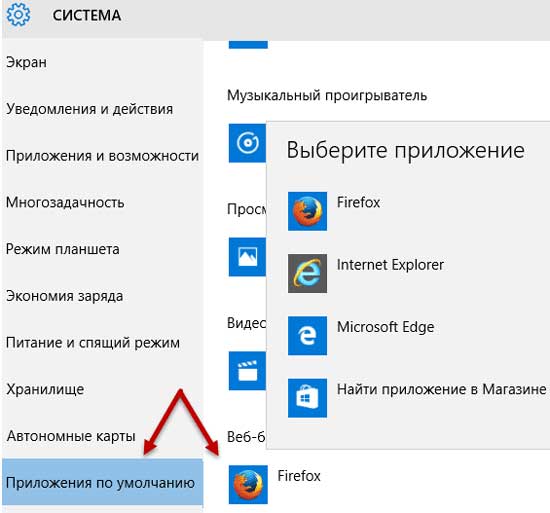Поскольку Edge глубочайшим образом интегрирован в операционную систему Windows 10, то в Microsoft волевым решением сделали его браузером по умолчанию. Потом каждый Windows-юзер рано или поздно обнаруживает, что Edge не просто «дефолтный» браузер, отключить Edge крайне непросто.
И потому, если вместо Edge в системе еще можно указать другой браузер, то «дефолтный» все равно остается на компе, и для более-менее эффективной его блокировки только штатных настроек Windows 10 не достаточно, требуется специальный программный инструмент. И он есть.
Утилитка, с помощью которой можно отключить Edge в Win 10, называется незатейливо — Edge Blocker. Скачать ее можно бесплатно, однако прежде чем ее запускать, лучше забэкапить (создать резервную копию) ОС, на всякий случай.
Разработана Edge Blocker сугубо для блокировки браузера Edge в операционной системе Windows 10. Программа совместима с версиями Home и Pro Win 10, которые без функции Applocker, но, есть такая информация, что она может работать и с полнофункциональной Windows 10 Enterprise (но тут требуется отдельная проверка).
Также следует принимать во внимание, что этот блокировщике отключить Edge может либо на пользовательском уровне (user-level) при условии наличия учетной записи с ограниченными правами, либо глобально, если таковой учетной записи не предусмотрено.
На практике работа программы Edge Blocker выглядит тоже просто: при попытке вручную запустить Microsoft Edge, или если браузер попытается запустить какое-нибудь из установленных приложений или сама Windows 10, то утилита автоматически блокирует этот запуск.
В этой связи, перед тем, как отключить Edge, также следует назначить в Win 10 новый браузер, который ОС и приложения будут в дальнейшем использовать по умолчанию, иначе могут возникать проблемы с некоторыми процессами. К примеру, если Edge уже заблокирован, а новый дефолтный браузер еще не назначен, то клики по ссылкам и почте или в мессенджерах ни к чему не приведут, и ссылки открываться не будут.
Как назначить новый браузер в Win 10? Напоминаем:
- комбинацией клавиш «Windows + I» открываем «Параметры«;
- жмем «Система» и потом — «Приложения по умолчанию«;
- в следующем окне находим раздел «Веб-браузер«, кликаем по названию используемого браузера и в меню выбираем новый.